KontrolPack ile Ağ Üzerinden Bilgisayarları Bağlayın/Kontrol Edin

KontrolPack ile ağınızdaki bilgisayarları kolayca kontrol edin. Farklı işletim sistemlerine sahip bilgisayarları zahmetsizce bağlayın ve yönetin.
Favori bir Twitch yayıncınız var mı? Yayınlarını Linux'ta çevrimdışı olarak izleyebilmeyi ister miydiniz ? Livestreamer ve YouTube-DL gibi araçlarla Twitch akışlarını daha sonra kaydedebilir ve çevrimdışı olsanız bile izleyebilirsiniz.
Bir Twitch canlı yayınını hala canlıyken Linux PC'nize kaydetmek isteyebilirsiniz. Bunu yapmak için Livestreamer Linux aracına ihtiyacınız olacak. Bununla, yayını doğrudan Linux PC'nize devam ederken kaydetmek ve kaydetmek mümkündür. Hepsinden iyisi, bu yazılım canlı akışı yakalayabilir ve isteğe bağlı olarak istediğiniz kadar içeriği kaydedebilir.
Livestreamer, Linux için mükemmel bir yazılımdır. Ne yazık ki, varsayılan olarak ana işletim sistemlerinde kurulmamıştır. Sonuç olarak, nasıl kullanılacağına geçmeden önce onu kurmalıyız. Bir terminal penceresi açın ve uygulamayı tercih ettiğiniz işletim sisteminize nasıl yükleyeceğinizi öğrenmek için aşağıdaki komutları gözden geçirin.
sudo apt canlı yayıncıyı yükle
sudo apt-get install canlı yayıncı
sudo pacman -S canlı yayıncısı
Livestreamer yazılımı, Fedora 26 için birincil yazılım kaynaklarında mevcuttur ve aşağıdaki komut onu yüklemelidir. Ancak 26'nın eski bir sürüm olduğunu ve daha yeni sürümlerin bu pakete erişiminin olmayabileceğini unutmayın. Devam etmek için Genel Linux talimatlarına başvurmanız gerekebilir.
sudo dnf canlı yayıncıyı kurun
sudo zypper canlı yayıncıyı kurun
Python Pip kurulum aracı sayesinde Livestreamer tüm Linux dağıtımlarında kullanılabilir. Devam edin, sisteminize Python-Pip yükleyin. Ardından Livestreamer'ı almak için Pip aracını kullanın.
sudo pip canlı yayıncıyı yükle
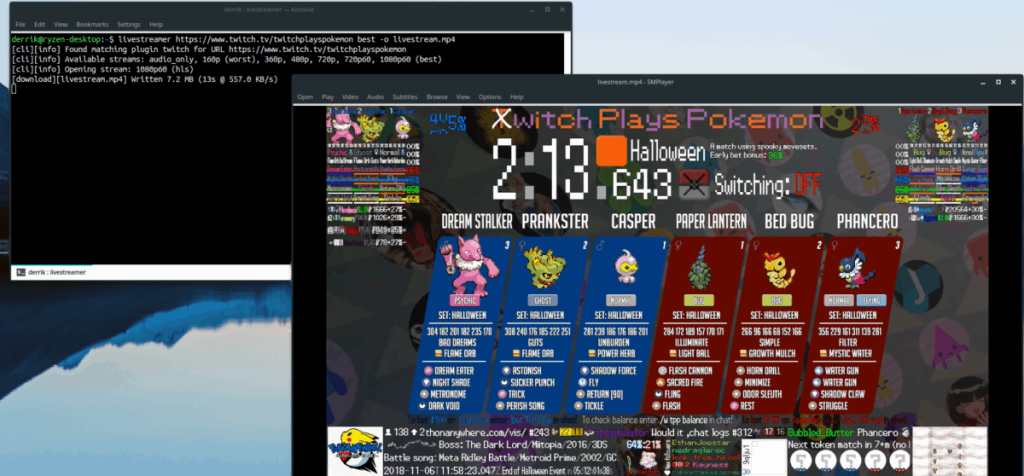
Livestreamer, herhangi bir akışı (Twitch dahil) doğrudan bir video dosyasına gönderen mükemmel bir uygulamadır. Bu nedenle, Linux'ta canlı Twitch yayınlarını kaydetmek için mükemmeldir.
Livestreamer'ı kullanmak için bir terminal açın. Ardından tarayıcınıza gidin ve canlı akışı kaydetmek istediğiniz Twitch kanalının URL'sini bulun. URL'ye sağ tıklayın ve “kopyala” seçeneğini seçin.
URL kopyalanmış olarak, terminale dönün ve aşağıdaki komutu yazın. Kopyaladığınız Twitch kanalı URL'sini makaledeki örnek yerine yapıştırdığınızdan emin olun.
canlı yayıncı https://www.twitch.tv/channelname -o en iyi canlı yayın.mp4
Veya akışın daha düşük kaliteli bir sürümünü kaydetmek için şunları yapın:
canlı yayıncı https://www.twitch.tv/channelname -o en kötü canlı yayın.mp4
Kaydın uzunluğundan memnun kaldığınızda, klavyede Ctrl + Z tuşlarına basarak Livestreamer uygulamasını kapatın . Ardından terminali kapatın ve Linux dosya yöneticinizi açın.
Dosya yöneticisinde livestream.mp4'ü bulun ve üzerine sağ tıklayın. "Birlikte aç"ın üzerine gelin ve Mp4 dosyasını oynatabilecek bir video oynatıcı seçin!
Artık canlı olmayan bir Twitch yayınını kaydetmek istiyorsanız, bunu almak için Canlı Yayın aracını kullanmanız gerekmez. Bunun yerine, yayını daha sonra kullanmak üzere kodlamak ve kaydetmek için YouTube-DL aracını kullanmak mümkündür.
YouTube-DL , adına rağmen YouTube'dan daha fazlasıyla çalışan mükemmel bir araçtır. Ancak, Livestreamer programı gibi, varsayılan olarak Linux PC'nizde YouTube-DL kurulumunu bulamayacaksınız. Bunun yerine, öğreticinin bu bölümüne devam etmeden önce onu kurmalıyız.
sudo apt youtube-dl yükleyin
sudo apt-get install youtube-dl
sudo pacman -S youtube-dl
sudo dnf youtube-dl'yi kurun
sudo zypper youtube-dl'yi kurun
YouTube-DL uygulamasını sisteminize mi yüklemeniz gerekiyor? İşletim sisteminizin birincil yazılım kaynaklarını bulamıyor musunuz? Endişelenme! YouTube-DL, PIP aracılığıyla kullanılabilir!
sudo pip youtube-dl yükleyin
Bir Twitch videosunu veya akışını daha sonra kaydetmek, YouTube-DL ile çok iyi çalışır. Herhangi bir benzersiz seçenek gerektirmez ve bir YouTube videosunu kaydetmeye çok benzer. Bir akışı daha sonra kaydetmek için bir terminal açın ve aşağıdaki adımları izleyin.
Adım 1: Video kaydetmek istediğiniz Twitch kanal sayfasını ziyaret edin. Sayfaya girdikten sonra "videolar" sekmesine tıklayın.
Adım 2: Video bölümünde gezinin ve bir VOD (geçmiş yayın) bulun. Ardından, videonun başlığına sağ tıklayın ve “bağlantı konumunu kopyala” veya “bağlantı adresini kopyala” seçeneğine tıklayın.
3. Adım: Bir terminal penceresi açın ve videoyu daha sonra kullanmak üzere kaydetmek için YouTube-DL'yi kullanın. Aşağıdaki örnek URL'yi daha önce web'den kopyaladığınız URL ile değiştirdiğinizden emin olun.
youtube-dl https://www.twitch.tv/videos/1234567890 -v
Alternatif olarak, yalnızca bir Twitch yayınının sesini kaydetmek istiyorsanız, “x” komut satırı seçeneğiyle YouTube-DL'yi çalıştırın.
youtube-dl https://www.twitch.tv/videos/1234567890 -x --audio-format mp3 -v
Adım 4: YouTube-DL çalışmayı bitirdiğinde terminali kapatın ve Linux dosya yöneticisini açın. "Ev"e gidin ve Twitch video dosyanızı bulun. Video dosyasına sağ tıklayın ve “birlikte aç” seçeneğinin üzerine gelin.
"Birlikte aç" menüsünde, YouTube-DL'nin bilgisayarınızda oluşturduğu MP4 (veya MP3) Twitch dosyasını işleyebilecek bir video oynatıcı seçin.
KontrolPack ile ağınızdaki bilgisayarları kolayca kontrol edin. Farklı işletim sistemlerine sahip bilgisayarları zahmetsizce bağlayın ve yönetin.
Tekrarlanan görevleri otomatik olarak gerçekleştirmek ister misiniz? Bir düğmeye defalarca manuel olarak tıklamak yerine, bir uygulamanın
iDownloade, kullanıcıların BBC'nin iPlayer hizmetinden DRM içermeyen içerikleri indirmelerine olanak tanıyan platformlar arası bir araçtır. Hem .mov formatındaki videoları hem de .mov formatındaki videoları indirebilir.
Outlook 2010'un özelliklerini ayrıntılı olarak ele aldık, ancak Haziran 2010'dan önce yayınlanmayacağı için Thunderbird 3'e bakmanın zamanı geldi.
Herkesin ara sıra bir molaya ihtiyacı vardır. Eğer ilginç bir oyun oynamak istiyorsanız, Flight Gear'ı deneyin. Flight Gear, ücretsiz, çok platformlu ve açık kaynaklı bir oyundur.
MP3 Diags, müzik koleksiyonunuzdaki sorunları gidermek için en iyi araçtır. MP3 dosyalarınızı doğru şekilde etiketleyebilir, eksik albüm kapağı resmi ekleyebilir ve VBR'yi düzeltebilir.
Google Wave gibi, Google Voice da dünya çapında büyük ilgi gördü. Google, iletişim kurma biçimimizi değiştirmeyi amaçlıyor ve
Flickr kullanıcılarının fotoğraflarını yüksek kalitede indirmelerine olanak tanıyan birçok araç var, ancak Flickr Favorilerini indirmenin bir yolu var mı? Son zamanlarda
Örnekleme Nedir? Vikipedi'ye göre, "Bir ses kaydının bir kısmını veya örneğini alıp onu bir enstrüman veya müzik aleti olarak yeniden kullanma eylemidir."
Google Sites, kullanıcıların web sitelerini Google'ın sunucusunda barındırmasına olanak tanıyan bir Google hizmetidir. Ancak bir sorun var: Yedekleme için yerleşik bir seçenek yok.



![FlightGear Uçuş Simülatörünü Ücretsiz İndirin [İyi Eğlenceler] FlightGear Uçuş Simülatörünü Ücretsiz İndirin [İyi Eğlenceler]](https://tips.webtech360.com/resources8/r252/image-7634-0829093738400.jpg)




